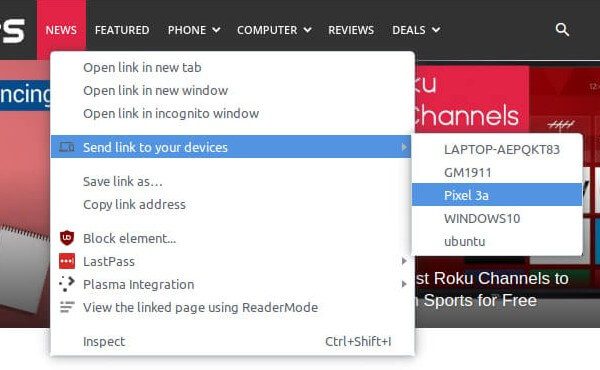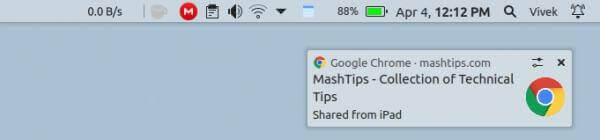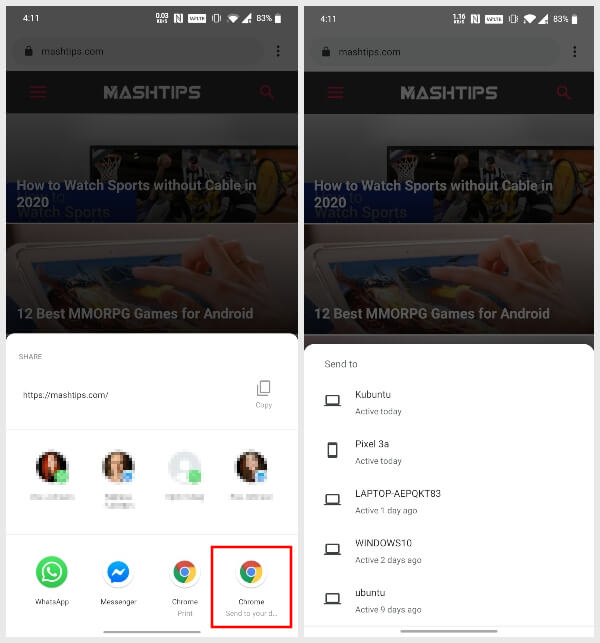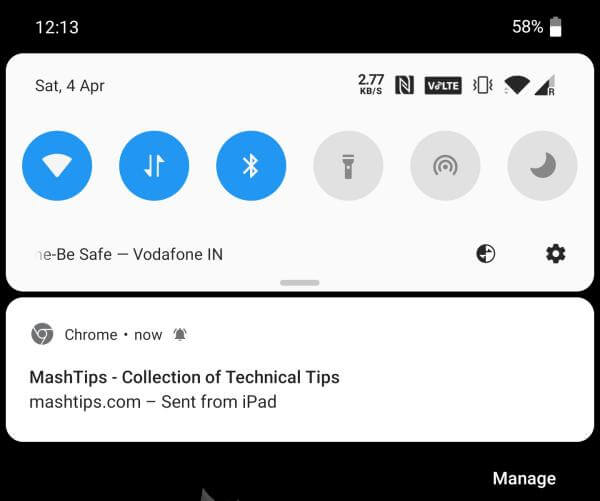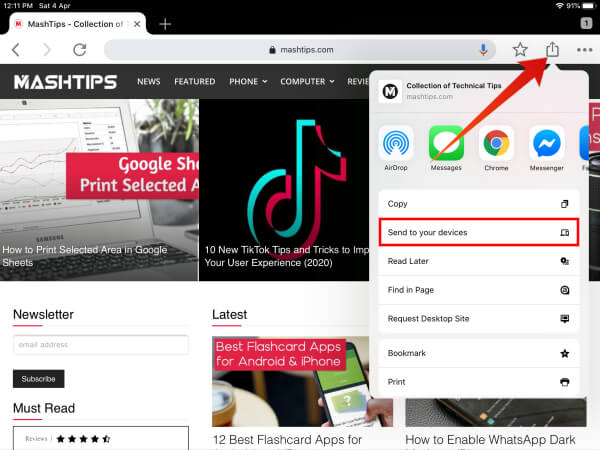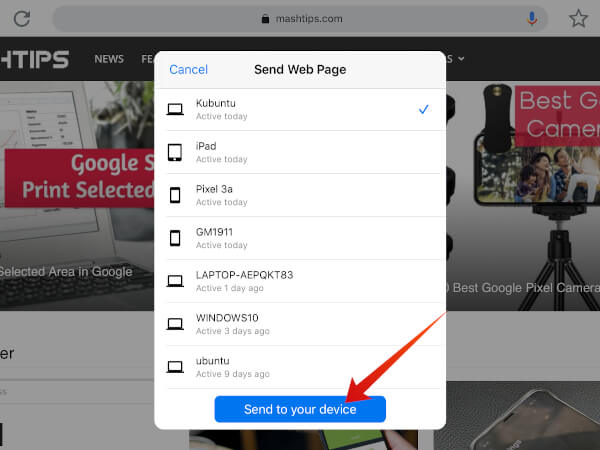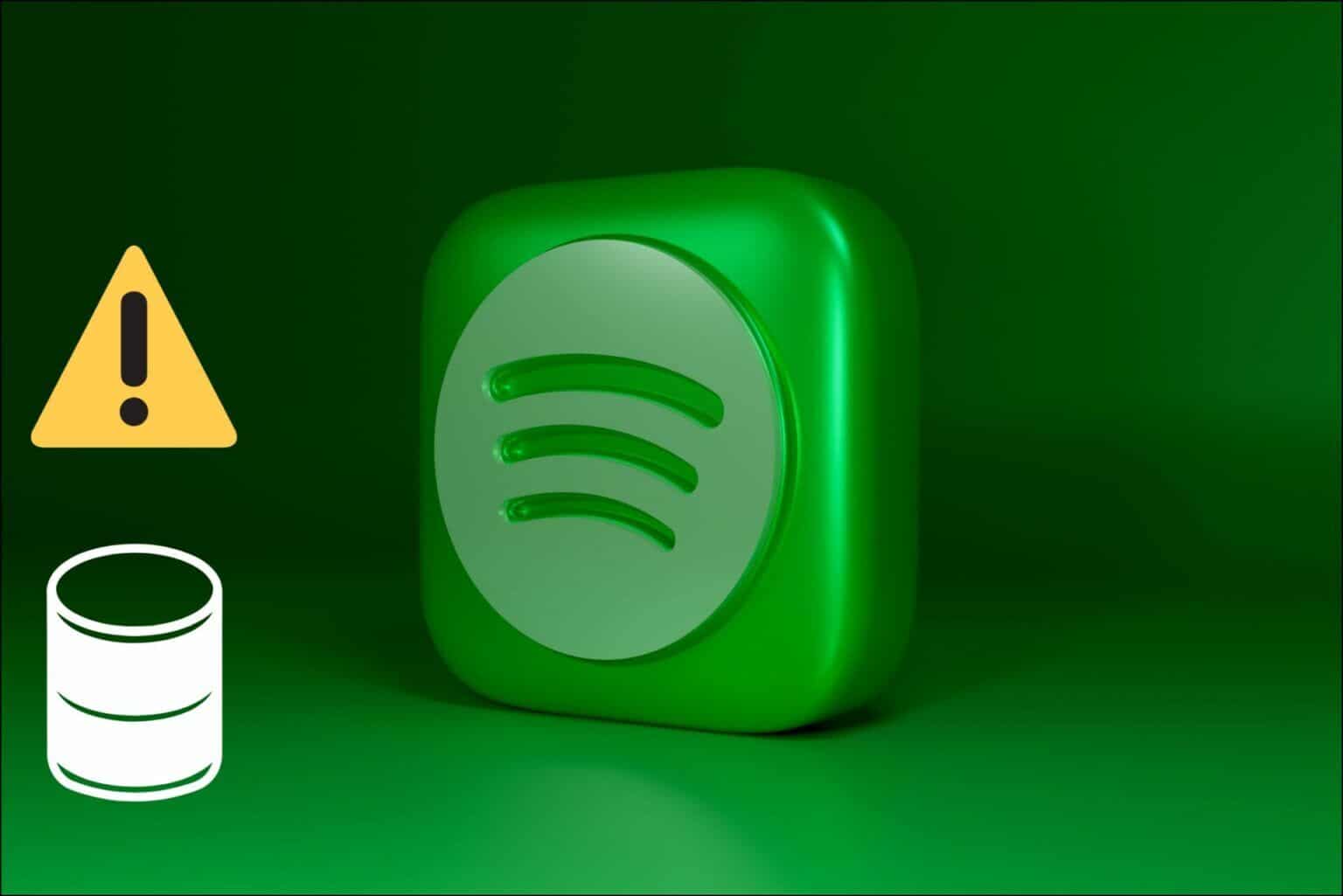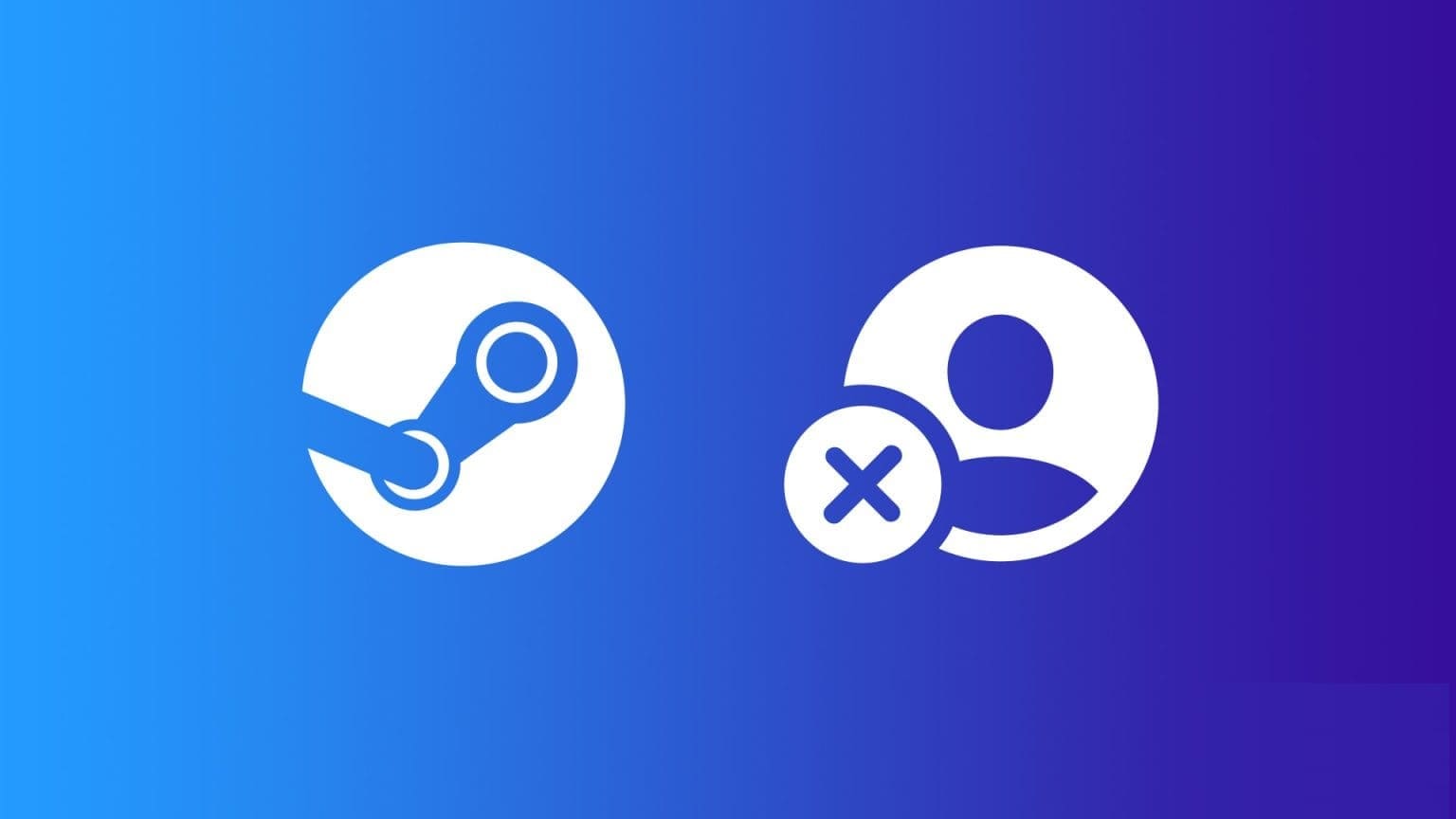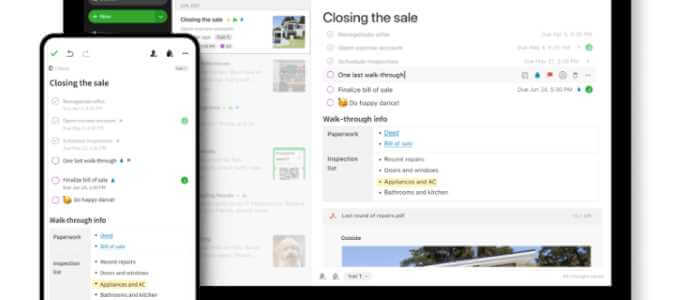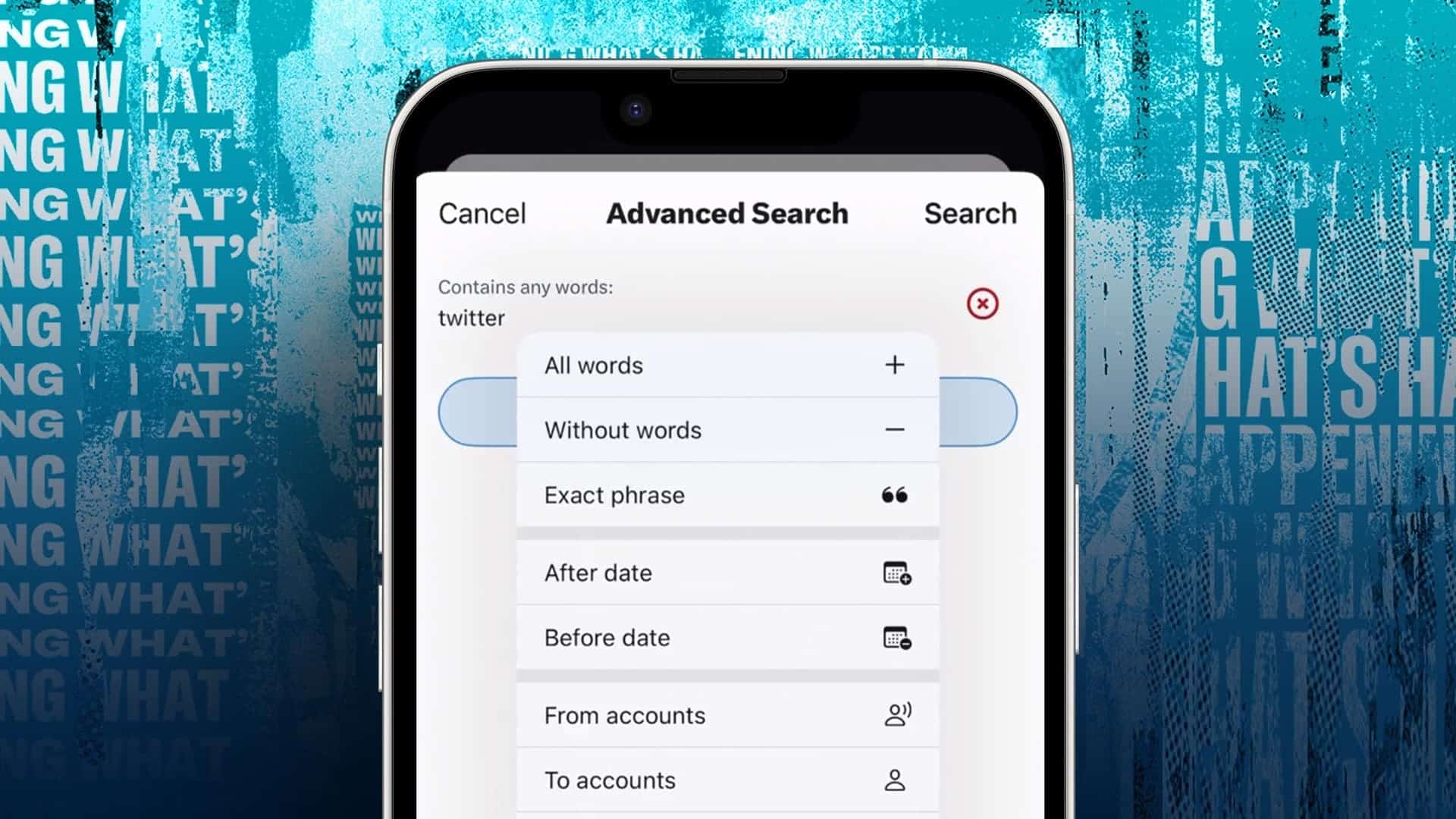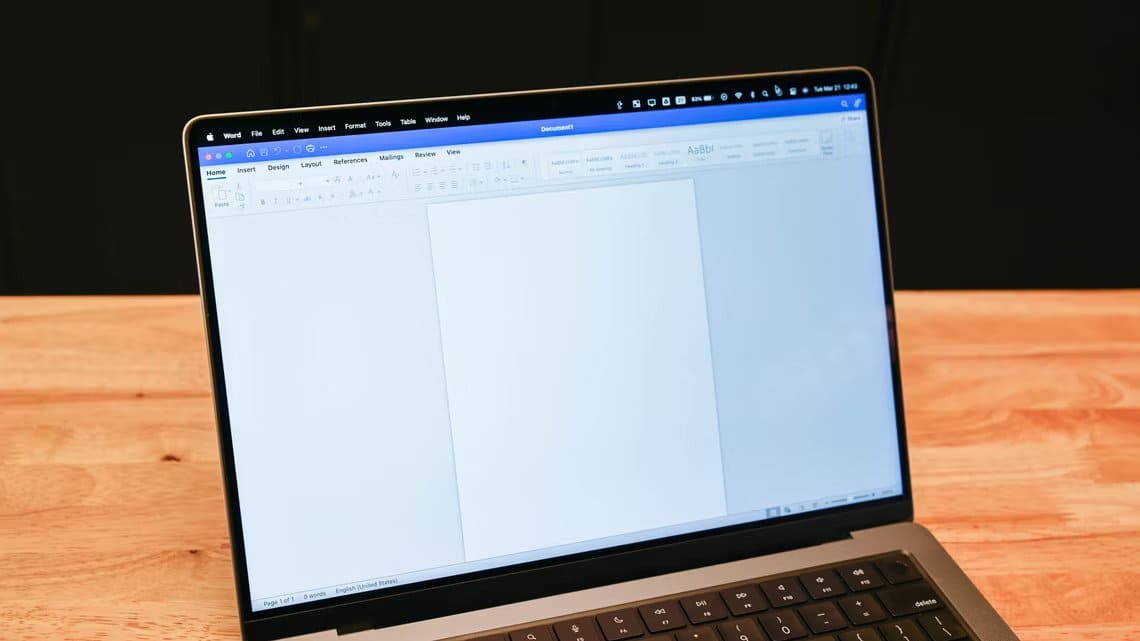غالبًا ما تتصفح شيئًا ما على Chrome باستخدام جهاز معين. ثم قد تشعر أنه قد يكون من الأفضل رؤيته على جهاز آخر. ربما يكون برنامجًا تعليميًا حول كيفية استخدام تطبيق هاتفك على Windows الذي تشاهده على Android. باستخدام Chrome ، يمكنك بسهولة إرسال الروابط من Chrome على جهاز الكمبيوتر إلى هاتفك والعكس صحيح. يمكنك أيضًا إرسال علامة تبويب من جهاز macOS إلى جهاز Android.
هذه ميزة عبر الأنظمة الأساسية لذلك تعمل مع جميع أنواع الأجهزة. يمكنك إرسال رابط موقع ويب أو أي عنوان URL آخر من macOS أو جهاز Windows إلى جهاز Android. ستعمل هذه الميزة عبر الأنظمة الأساسية مع Android و iPhone.
ملاحظة المحرر: لم يكن لدينا الكثير من الحظ مع iOS أنفسنا ولكن يبدو أنه يعمل بشكل جيد على iPadOS. بالنسبة إلى مستخدمي Mac و iPhone ، يمكنهم استخدام ميزة الماضي والذهاب مع Safari لميزة مشاركة عنوان URL نفسها.
كيفية إرسال رابط من Chrome
إن عملية إرسال رابط من Chrome على أحد الأجهزة إلى أجهزة أخرى عملية سهلة. إذا كنت تستخدم Chrome على أكثر من جهاز ، فيمكنك اتباع الخطوات أدناه لإرسال رابط أو علامة تبويب من سطح المكتب.
إرسال ارتباط أو علامة تبويب من الكمبيوتر إلى الهاتف
على سطح المكتب ، يعد إرسال الروابط من Chrome إلى أجهزة أخرى أمرًا سهلاً مثل النقر بزر الماوس الأيمن. يمكنك إرسال رابط من جهاز الكمبيوتر الخاص بك إلى أي جهاز كمبيوتر أو جهاز محمول آخر. يعمل هذا عبر أنظمة التشغيل Windows و macOS و Chrome OS و Linux أيضًا. يمكنك أن تقول ، أرسل روابط من Chrome على جهاز Mac أو الكمبيوتر الشخصي إلى جهاز Android.
- افتح صفحة ويب تريد إرسالها في Chrome.
- يمكن أن تكون أيضًا صفحة الويب التي تحتوي على الرابط الذي تريد إرساله.
- انقر بزر الماوس الأيمن على رابط أو علامة تبويب مفتوحة في Chrome تريد إرسالها.
- حرك المؤشر إلى الخيار إرسال إلى أجهزتك / إرسال رابط إلى أجهزتك / علامة التبويب إرسال إلى أجهزتك.
- سترى بعد ذلك قائمة بجميع الأجهزة التي تستوفي المعايير المذكورة أعلاه.
- انقر على الجهاز الذي تريد إرسال الرابط أو علامة التبويب إليه.
إذا كنت قد أرسلت رابطًا إلى سطح المكتب من سطح مكتب أو هاتف آخر ، فمن المفترض أن ترى إشعارًا. سيعتمد شكله على نظام تشغيل سطح المكتب لديك.
أرسل علامة تبويب من Android إلى الكمبيوتر الشخصي أو جهاز Mac
من السهل إرسال رابط من متصفح Android Chrome إلى الكمبيوتر أو حتى Mac. كل ما عليك فعله هو المشاركة. يمكنك إرسال رابط مفتوح من Chrome إلى أجهزة Android أو iOS أو iPadOS أو macOS أو Windows أو Chrome OS أو Linux.
- افتح صفحة ويب أو رابطًا تريد إرساله في Chrome.
- اضغط على زر القائمة ذات النقاط الثلاث في Chrome وحدد مشاركة.
- ستظهر قائمة مشاركة Android بعد ذلك.
- سترى خيارين مع رمز Chrome.
- انقر على الخيار “إرسال إلى أجهزتك”.
- انقر على أحد الأجهزة المتاحة من القائمة التي تريد إرسال الرابط أو علامة التبويب إليها.
على أجهزة الجوال مثل Android ، يمكنك مشاركة علامة تبويب مفتوحة في Chrome ولكن ليس أي رابط على الصفحة. إذا ضغطت طويلاً على رابط ونقرت على “مشاركة” ، يمكنك مشاركته مع تطبيقات أخرى على هاتفك ولكنك لا تحصل على خيار الإرسال إلى أجهزتك. إذا كنت قد أرسلت رابطًا إلى جهاز Android من جهاز آخر ، فسترى إشعارًا كما هو موضح أعلاه.
أرسل علامة تبويب من Chrome على iPadOS
المفهوم هو إلى حد كبير على iPadOS كما هو على Android. لا يزال بإمكانك إرسال رابط من Chrome إلى iPhone أو Android أو macOS أو Windows أو Linux أو Chrome OS. لكن التنفيذ مختلف قليلاً. على Chrome for iPad ، تحصل على زر مشاركة مخصص بجوار شريط العناوين مباشرة.
- افتح علامة التبويب التي تريد إرسالها إلى جهاز آخر.
- اضغط على زر المشاركة في الأعلى على Chrome لجهاز iPad.
- في قائمة المشاركة ، حدد خيار إرسال إلى أجهزتك.
- بعد ذلك ، حدد الجهاز الذي تريد إرسال الرابط إليه.
- اضغط على زر الإرسال الأزرق إلى أجهزتك في الأسفل.
بهذه الطريقة يمكنك حتى إرسال روابط من iPad إلى جهاز كمبيوتر أو Android.
إذا أرسلت رابطًا من جهاز آخر إلى جهاز iPad ، فسيتعين عليك فتح Chrome. عندما تفعل ذلك ، من المفترض أن ترى إشعارًا صغيرًا في الأسفل كما هو موضح أعلاه.
إرسال الروابط وعلامات التبويب من Chrome
لقد رأينا مدى سهولة مشاركة الروابط بين أجهزتك باستخدام Chrome. يمكنك إرسال روابط من الهاتف إلى الكمبيوتر أو العكس وحتى من iPad إلى أي جهاز آخر. ومع ذلك ، هناك بعض الأشياء التي يجب عليك مراعاتها. يجب تثبيت Chrome على أي جهاز تريد إرسال الرابط منه أو إليه. علاوة على ذلك ، يجب تسجيل الدخول إلى Chrome باستخدام نفس معرف Google على كلا الجهازين.
قبل بعض الوقت فقط إذا كنت بحاجة إلى مشاركة الروابط من Chrome إلى الأجهزة الأخرى ، فسيتعين عليك الاعتماد على ملحقات وتطبيقات الطرف الثالث. البعض مثل Pushbullet كانت خدمات مدفوعة. ولكن اليوم ، يتم خبز هذه الميزة مباشرة في Chrome. لا تزال هناك بعض مكامن الخلل لكي يتمكن Chrome من تسويتها. لكن هذه الميزة تجعل Chrome متصفحًا متعدد الأنظمة حقًا.